Android पर टैप करके Google नाओ का प्रभावी ढंग से उपयोग कैसे करें
अनेक वस्तुओं का संग्रह / / February 14, 2022
एंड्रॉइड मार्शमैलो का नाउ ऑन टैप फीचर इनमें से एक था सबसे चर्चित विशेषताएं जब इसने पिछले साल Google I/O पर शुरुआत की थी। मार्शमैलो के अन्य ओईएम पर धीरे-धीरे आने के साथ, उपयोगकर्ता अब '*मेह* जस्ट अदर फीचर' की तरह हैं। हां, यह अच्छा था जब Google ने आधिकारिक तौर पर नेक्सस डिवाइस पर इस मार्शमैलो फीचर को रोल आउट किया। लेकिन इतना अच्छा नहीं है कि उपयोगकर्ता इसे लगातार आधार पर इस्तेमाल कर सकें। चूंकि यह उतना सटीक नहीं था। अब यह उन विशेषताओं में से एक है जो कोने में छोड़े जाने के लिए रो रही है। हालांकि, गूगल Tape पर Now के लिए चुपचाप एक अपडेट रोल आउट किया इसे वापस करने के लिए।

टैप पर Google नाओ को कैसे सक्षम करें? के लिए जाओ Google ऐप सेटिंग > अब टैप पर > टॉगल बटन दबाएं इसे सक्षम करने के लिए।
पिछले सप्ताह के अपडेट में खोज के लिए किसी भी स्क्रीन से टेक्स्ट का चयन करना शामिल था और न केवल टेक्स्ट बल्कि इमेज भी। इसकी सटीकता बढ़ाने के लिए इसे कई बग फिक्स भी मिले। इसलिए, इस अपडेट के साथ, मैंने नाउ ऑन टैप फीचर को फिर से देखने और जरूरत पड़ने पर लगातार आधार पर इसका उपयोग शुरू करने के बारे में सोचा। और, यहां कुछ प्रभावी उपयोग हैं जो मुझे पता चला है जो आपको अपने मार्शमैलो फोन पर इस सुविधा को फिर से देखने के लिए लुभा सकते हैं। तो, चलो खुदाई करते हैं।
अभी भी Android लॉलीपॉप पर अटका हुआ है? चिंता न करें, हमने मार्शमैलो की कुछ विशेषताएं साझा कीं जिन्हें आप आसानी से अपने फोन पर प्राप्त कर सकते हैं.
1. Google पर किसी भी स्क्रीन से तुरंत कोई भी टेक्स्ट खोजें
यह उन विशेषताओं में से एक है जिसे नवीनतम अपडेट में रोल किया गया था। पहले, यह केवल बेतरतीब ढंग से स्क्रीन से सबसे प्रमुख टेक्स्ट को पकड़ सकता था और इसके बारे में प्रासंगिक जानकारी दिखा सकता था। लेकिन अब, आप विशिष्ट टेक्स्ट का चयन कर सकते हैं और चलो अब Tap. पर यह आपके लिए Google है।
इतना लंबा प्रेस करने के लिए घर टैप पर अब ट्रिगर करने के लिए बटन। यह अपने जादुई एनिमेशन का प्रदर्शन करेगा और आपको नीचे विकल्प और शो देगा। तीसरा विकल्प चुनें।
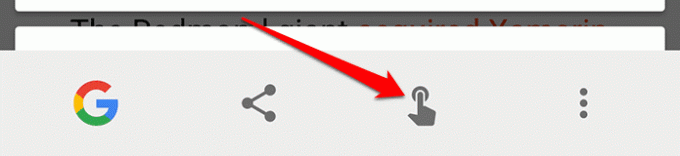
अब आप स्क्रीन से किसी भी टेक्स्ट को सेलेक्ट कर पाएंगे। नीचे स्क्रीनशॉट में, मैंने चुना है WWDC आफ्टरपार्टी और इसने मुझे कुछ Google परिणाम और संबंधित समाचार दिए। आप भी जल्दी कर सकते हैं एक शब्द की परिभाषा प्राप्त करें जैसा कि अगले स्क्रीनशॉट में दिखाया गया है।
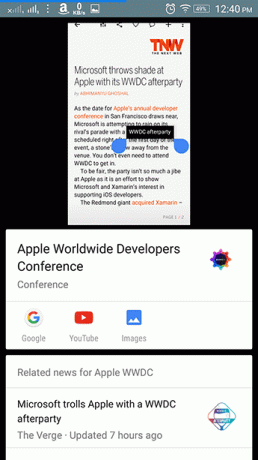
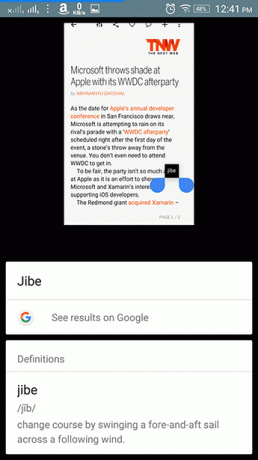
2. जल्दी से स्क्रीनशॉट साझा करें
आप वर्तमान स्क्रीन को विभिन्न ऐप्स में शीघ्रता से साझा कर सकते हैं। में पहला शेयर बटन अब Tap. पर आपके लिए ऐसा करेंगे।
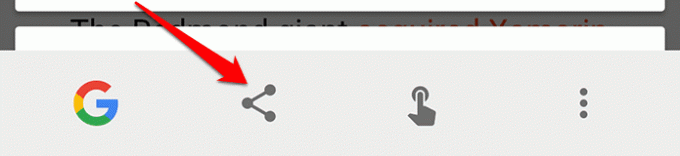
पर टैप करें साझा करना और यह एक स्क्रीनशॉट लेगा। इसके अलावा, आपको इसे अपने संपर्कों और ऐप्स के साथ साझा करने के लिए शेयर पैनल के साथ प्रस्तुत किया जाएगा।
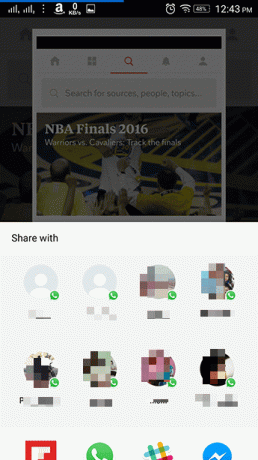
यह वर्तमान स्क्रीन से स्क्रीनशॉट साझा करने के सबसे तेज़ तरीकों में से एक है।
अपने फोन पर स्क्रॉलिंग स्क्रीनशॉट की तरह सैमसंग गैलेक्सी 7 चाहते हैं? यहाँ है आप इसे कैसे प्राप्त कर सकते हैं.
3. एक छवि के बारे में अधिक जानकारी प्राप्त करें
Google इस पर कड़ी मेहनत कर रहा है कृत्रिम होशियारी अपने उत्पादों को आत्मनिर्भर और स्मार्ट बनाना। आप इसका काफी सार प्राप्त कर सकते हैं अब टैप पर। यह अब आसानी से एक छवि को पहचान सकता है और आपको इसके बारे में जानकारी दे सकता है।
यहाँ, मैंने अपनी गैलरी में ताजमहल की तस्वीर खोली है।
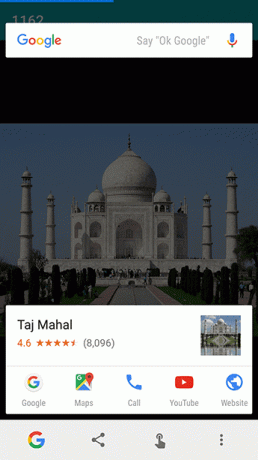
यह अधिकांश छवियों के साथ काम करता है। प्रसिद्ध स्थान, स्मारक या मान लें कि आपके पास किसी एल्बम की एल्बम कला है और आप उसके गायक और उसमें मौजूद गीतों के बारे में अधिक जानकारी चाहते हैं। अब टैप पर वह सुविधा है जिस पर आपको भरोसा करना चाहिए।
आप छवियों से पाठ का चयन भी कर सकते हैं और इसे Google कर सकते हैं। यहां एक एल्बम कला है जिसे अब टैप पर पहचाना नहीं जा सका। इसलिए, मैंने कला से पाठ का चयन किया और इसने मुझे परिणाम प्रस्तुत किया।
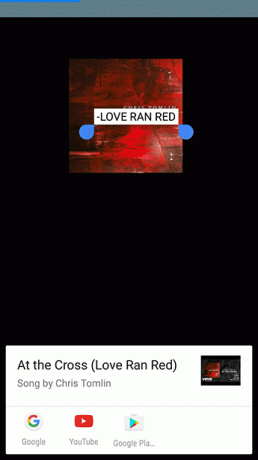
4. यह कैमरे पर भी राज करता है
यह कैमरे को स्कैन भी कर सकता है। मान लीजिए कि आप किसी उत्पाद के बारे में जानकारी प्राप्त करना चाहते हैं। यहां मैंने अपने कैमरे को अपने सैमसंग गैलेक्सी टैब पर केंद्रित किया है। और, Google अब टैप पर आसानी से इसे पहचान लेता है।
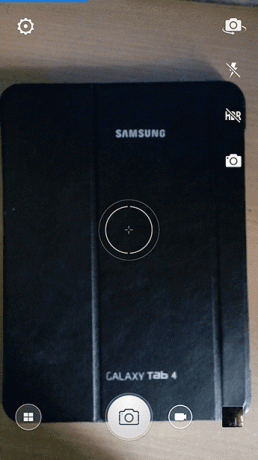
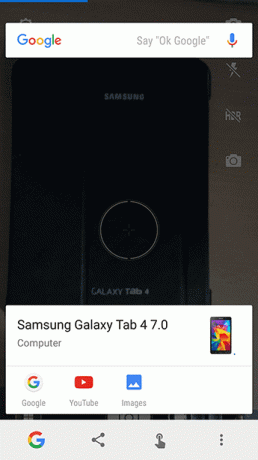
यह मूल रूप से कैमरे से टेक्स्ट स्कैन कर रहा है। लेकिन, यह अच्छा काम करता है। और, वैसे, Google, वह गैलेक्सी टैब 4 10.1. है
कैमरा का उपयोग करके टेक्स्ट का अनुवाद करना चाहते हैं? यहाँ है आप इसे कैसे कर सकते हैं.
5. मनोरंजन खुला
किसी गीत को सुनते समय आपको कभी-कभी उसके बोलों की जाँच करने की आवश्यकता महसूस होती है। कभी-कभी, आप अपने पसंदीदा गायक को उसके नवीनतम एकल में चित्रित करना भूल जाते हैं। या हो सकता है कि आपकी पसंदीदा सुपरहीरो फिल्म ने एक ट्रेलर गिरा दिया हो और आप कलाकारों को जानना चाहते हों। टैप पर Google नाओ के पास सभी उत्तर हैं।

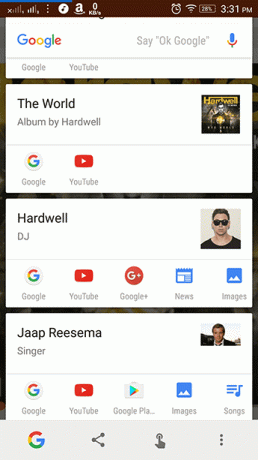
फिल्म के ट्रेलर अब जानकारीपूर्ण होंगे। कास्ट जानकारी, चित्र और संबंधित समाचार प्राप्त करें।
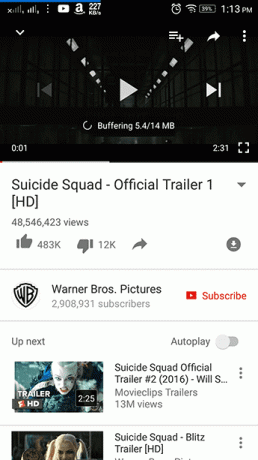

नेटफ्लिक्स और यहां तक कि आपके फोन के वीडियो प्लेयर पर भी इसका इस्तेमाल किया जा सकता है।
कोई अन्य महान उपयोग के मामले?
ये कुछ सबसे अच्छे उपयोग के मामले थे जिनका मैंने पता लगाया जो नाउ ऑन टैप की प्रभावशीलता को दर्शाता है। लेकिन आपका क्या चल रहा है? क्या आपने कभी इसका प्रभावी ढंग से उपयोग किया है? यदि नहीं तो आपको अभी करना चाहिए। अपने उपयोग के मामलों को हमारे साथ साझा करना न भूलें। हमें जानना अच्छा लगेगा।
यह भी पढ़ें: किसी भी Android पर अपने Google नाओ कार्ड इतिहास को कैसे नियंत्रित करें
अंतिम बार 03 फरवरी, 2022 को अपडेट किया गया
उपरोक्त लेख में सहबद्ध लिंक हो सकते हैं जो गाइडिंग टेक का समर्थन करने में मदद करते हैं। हालांकि, यह हमारी संपादकीय अखंडता को प्रभावित नहीं करता है। सामग्री निष्पक्ष और प्रामाणिक रहती है।

द्वारा लिखित
वह एक पीसी गीक, एंड्रॉइड नर्ड, प्रोग्रामर और एक विचारक है। उन्हें प्रेरक कहानियाँ पढ़ना और नए शास्त्र सीखना पसंद है। अपने खाली समय में, आप पाएंगे कि वह अपने टेक को स्वचालित करने के विभिन्न तरीकों की तलाश कर रहा है। वह अपने ब्लॉग All Tech Flix पर Android और Windows Customization Tips के बारे में भी लिखता है।



